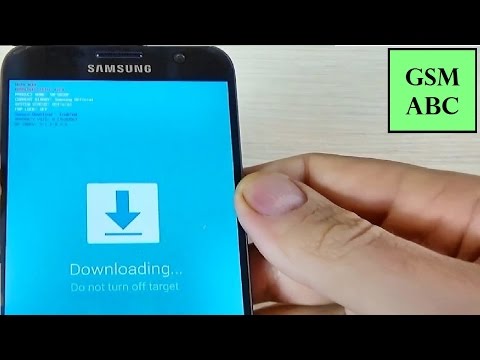
Saturs
- 1. problēma: Galaxy S7 atkopšanas režīms nedarbojas pareizi
- 2. problēma: Galaxy S7 netiks ieslēgts pēc akumulatora iztukšošanas
- 3. problēma: Galaxy S7 vairs netiks ieslēgts, iestrēdzis lejupielādes režīmā
Sveiki, Android kopiena! Mēs šodien piedāvājam dažus neparastus jautājumus, ar kuriem līdz šim esam saskārušies. Mēs ceram, ka mūsu risinājumi jums šķitīs efektīvi.
Ja meklējat risinājumus savai #Android problēmai, varat sazināties ar mums, izmantojot saiti, kas sniegta šīs lapas apakšdaļā.
Aprakstot problēmu, lūdzu, pēc iespējas detalizētāk, lai mēs varētu viegli noteikt atbilstošu risinājumu. Ja jūs varat, lūdzu, iekļaujiet precīzus kļūdu ziņojumus, kurus saņemat, lai dotu mums ideju, ar ko sākt. Ja pirms e-pasta nosūtīšanas mums jau esat izmēģinājis dažas problēmu novēršanas darbības, noteikti miniet tās, lai atbildēs tos varētu izlaist.
Tālāk ir norādītas konkrētas tēmas, kuras mēs jums šodien piedāvājam:
1. problēma: Galaxy S7 atkopšanas režīms nedarbojas pareizi
Sveiki. Es devos noslaucīt kešatmiņas nodalījumu, bet pirms tam zilā Android lapa darbojās, un parādījās ziņojums “komanda zaudēta”. pēc dažām sekundēm parādījās Android atkopšanas lapa, un es varu ritināt vai izmantot skārienekrānu, lai sasniegtu noslaucīt kešatmiņas nodalījuma komandu un iezīmētu to ar barošanas pogu. no turienes nekas nenotiek. Komanda “jā” dzeltenā krāsā nekad neparādās, un neviena no citām opcijām nepārsniegs izcelšanas punktu.
Vai arī jūs domājat, ka varat izmantot skārienekrānu, lai Android atkopšanas lapā nospiestu opciju?
Visbeidzot, lai tālrunis atkal darbotos un darbotos, man uz brīdi jāuztur barošanas poga. kas, manuprāt, nav normāli, tāpēc PALĪDZIET. lol Paldies. - Stefānija
Risinājums: Sveika Stefānija. Tālāk ir norādītas precīzas darbības, kā noslaucīt kešatmiņas nodalījumu un rūpnīcas atiestatīšanu Galaxy S7:
Dzēst sistēmas kešatmiņu
- Izslēdziet Samsung Galaxy S7.
- Nospiediet un turiet taustiņus Sākums un Skaļuma palielināšana, pēc tam nospiediet un turiet barošanas taustiņu.
- Kad Samsung Galaxy S7 parādās ekrānā, atlaidiet barošanas taustiņu, bet turpiniet turēt taustiņus Sākums un Skaļuma palielināšana.
- Kad tiek parādīts Android logotips, jūs varat atlaist abus taustiņus un atstāt tālruni apmēram 30 līdz 60 sekundes.
- Izmantojot skaļuma samazināšanas taustiņu, pārvietojieties pa opcijām un iezīmējiet opciju ‘noslaucīt kešatmiņas nodalījumu’.
- Kad tas ir izcelts, varat to nospiest ieslēgšanas / izslēgšanas taustiņu.
- Tagad iezīmējiet opciju ‘Jā’, izmantojot skaļuma samazināšanas taustiņu, un nospiediet barošanas pogu, lai to atlasītu.
- Pagaidiet, līdz tālrunis ir pabeidzis galveno atiestatīšanu. Kad esat pabeidzis, iezīmējiet ‘Reboot system now’ un nospiediet barošanas taustiņu.
- Tagad tālrunis tiks restartēts ilgāk nekā parasti.
Master Reset
- Izslēdziet Samsung Galaxy S7.
- Nospiediet un turiet taustiņus Sākums un Skaļuma palielināšana, pēc tam nospiediet un turiet barošanas taustiņu.
- Kad Samsung Galaxy S7 parādās ekrānā, atlaidiet barošanas taustiņu, bet turpiniet turēt taustiņus Sākums un Skaļuma palielināšana.
- Kad tiek parādīts Android logotips, jūs varat atlaist abus taustiņus un atstāt tālruni apmēram 30 līdz 60 sekundes.
- Izmantojot skaļuma samazināšanas taustiņu, pārvietojieties pa opcijām un iezīmējiet “wipe data / factory reset”.
- Kad tas ir izcelts, varat to nospiest ieslēgšanas / izslēgšanas taustiņu.
- Tagad iezīmējiet opciju “Jā - dzēst visus lietotāja datus”, izmantojot skaļuma samazināšanas taustiņu, un nospiediet barošanas pogu, lai to atlasītu.
- Pagaidiet, līdz tālrunis ir pabeidzis galveno atiestatīšanu. Kad esat pabeidzis, iezīmējiet ‘Reboot system now’ un nospiediet barošanas taustiņu.
- Tagad tālrunis tiks restartēts ilgāk nekā parasti.
Ja pareizi izpildījāt iepriekš minētās darbības, bet tālrunis turpina atteikties no kešatmiņas tīrīšanas vai rūpnīcas atiestatīšanas, tad kaut kas ar to noteikti nav kārtībā. Tas nozīmē, ka tālruņa sāknēšanas ierīce vai programmaparatūra kāda iemesla dēļ, iespējams, ir bojāta. Parasti problēmas ar sāknēšanas ielādētāju un programmaparatūru rodas, ja atjaunināšanas instalēšanas laikā tālrunis tiek pārtraukts vai ja lietotājs mirgo vai sakņojas nepareizi ar programmatūru. Mēs nezinām jūsu ierīces vēsturi, tāpēc nevaram droši pateikt, kas var būt problēmas cēlonis. Tomēr, ja jūs mēģinājāt sabojāt programmatūru (un jūs to izvēlējāties mums nepieminēt) sakņu vai mirgošanas veidā, jūs, iespējams, varēsiet novērst problēmu, atjaunojot sāknēšanas ielādētāju atpakaļ krājumā.
Tālāk ir sniegtas vispārīgas darbības, kā mirgot bootloader. Precīzas darbības jūsu konkrētajai ierīcei var būt nedaudz atšķirīgas, tāpēc noteikti izlasiet citas rokasgrāmatas, kas paredzētas jūsu konkrētajam tālruņa modelim.
- Meklējiet sava tālruņa modeļa pareizo programmaparatūru un lejupielādējiet to. Pārliecinieties, vai esat izvēlējies pareizo. Tam vajadzētu būt tai pašai programmaparatūrai, kas iepriekš darbojās jūsu ierīcē. Mēs pieņemam, ka jūs kaut kur norādāt programmaparatūras versiju. Ja iepriekš to neievērojāt, pastāv iespēja, ka izvēlēsities nepareizo. Kā jūs tagad zināt, nepareizas programmaparatūras lietošana var izraisīt sarežģījumus, lai jums veicas.
- Pieņemsim, ka jūs esat identificējis pareizo programmaparatūru. Pēc tam vēlaties to lejupielādēt savā datorā. Programmaparatūras failā vajadzētu būt virknei failu, piemēram, AP_, BL_, CSC_ utt.
- Meklējiet failu, kas sākas ar etiķeti BL; tam vajadzētu būt atbilstošajam šīs programmaparatūras bootloader failam. Kad esat identificējis sāknēšanas ielādētāja failu, nokopējiet to uz datora darbvirsmas vai uz jebkuru citu mapi, kurai varat viegli piekļūt.
- Turpiniet atlikušo mirgošanas procedūru, izmantojot programmu Odin.
- Programmā Odin noklikšķiniet uz cilnes BL un noteikti izmantojiet iepriekš identificēto sāknēšanas ielādētāja failu.
- Pirms nospiežat pogu Sākt, pārliecinieties, ka statuss “Pievienota ierīce” un tā ID: COM lodziņš ir kļuvuši zili. Tādējādi tiks sākta tālruņa sāknēšanas ierīces mirgošana.
- Pēc procedūras beigām restartējiet tālruni.
Skārienekrāns nedarbosies atkopšanas režīmā
Lai atbildētu uz jūsu jautājumu, nē, skārienekrāns nedarbojas atkopšanas režīmā. Lai pārietu uz vēlamo opciju, jums jāizmanto skaļuma regulēšanas taustiņš (skaļuma palielināšanas un skaļuma samazināšanas pogas). Kad esat iezīmējis vajadzīgo opciju, jums jānospiež barošanas poga, lai apstiprinātu izvēlēto opciju.
2. problēma: Galaxy S7 netiks ieslēgts pēc akumulatora iztukšošanas
Pirms dažām nedēļām es pamanīju, ka manā tālrunī teikts, ka meklējat pakalpojumu, bet tas turpinās darboties un darboties normāli. Es varētu izmantot datus, wifi, veikt tālruņa zvanus, jebko. Vakar es pamanīju, ka tas nejauši tiek izslēgts, bet tas ieslēgsies, tiklīdz es mēģināšu. Šodien tas uzreiz neatgriezīsies. Gāja no 58%, kad tas izslēdzās, līdz 9%, kad es mēģināju to pievienot datoram, un tagad tas tikai mirgo bez akumulatora ekrāna, kamēr tas joprojām ir pievienots datoram. Mans dators arī nav spējis to atpazīt, bet ir spējis atpazīt citas ārējās krātuves, kuras esmu pievienojis. Nevaru vispār ieslēgt tālruni. - Twistedpinkcandy
Risinājums: Sveiks, Twistedpinkcandy. Tādiem gadījumiem kā jums vissvarīgākais ir noteikt, vai tālrunis joprojām var ieslēgties. Ja tālrunis paliek miris, problēmu novēršanas iespējas var ierobežot tikai ar neko. Cēloņi var būt dažādi, taču lielākoties tie ietver kādu no šīm darbībām:
- nezināms programmatūras kļūme
- slikts saturs vai lietotne
- nepareizi funkcionējošs akumulators
- bojāta enerģijas pārvaldības IC
- nezināmas aparatūras problēmas
Lai noteiktu, vai problēma ir saistīta ar Android, varat mēģināt restartēt tālruni citos režīmos. Ja jūsu ierīce tiks palaista, teiksim, atkopšanas režīmā vai lejupielādes režīmā, bet ne parastajā režīmā, tas nozīmē, ka var būt operētājsistēmas kļūme. Parasti šādu problēmu var novērst, manuāli atkārtoti instalējot Android (mirgo). Lai uzzinātu, vai tā ir operētājsistēmas problēma, veiciet tālāk norādītās darbības, lai ierīci palaistu atkopšanas un lejupielādes režīmā.
Boot atkopšanas režīmā:
- Uzlādējiet tālruni vismaz 30 minūtes.
- Nospiediet un turiet taustiņus Sākums un Skaļuma palielināšana, pēc tam nospiediet un turiet barošanas taustiņu.
- Kad ekrānā tiek parādīts Samsung Galaxy logotips, atlaidiet barošanas taustiņu, bet turpiniet turēt taustiņus Sākums un Skaļuma palielināšana.
- Kad tiek parādīts Android logotips, jūs varat atlaist abus taustiņus un atstāt tālruni apmēram 30 līdz 60 sekundes.
- Šajā režīmā varat vai nu noslaucīt kešatmiņas nodalījumu, vai arī atiestatīt rūpnīcu.
Sāknēšana lejupielādes režīmā:
- Uzlādējiet tālruni vismaz 30 minūtes.
- Nospiediet un turiet taustiņus Sākums un Skaļums uz leju, pēc tam nospiediet un turiet ieslēgšanas / izslēgšanas taustiņu.
- Kad ekrānā parādās Samsung Galaxy logotips, atlaidiet barošanas taustiņu, bet turpiniet turēt taustiņus Sākums un Skaļums uz leju.
- Pagaidiet, līdz parādās ekrāns Lejupielādēt.
- Ja jūs varat palaist tālruni lejupielādes režīmā, bet ne citos režīmos, tas nozīmē, ka vienīgā izeja var būt krājuma vai pielāgotas programmaparatūras zibspuldze.
- Izmantojiet Google, lai meklētu ceļvedi, kā to izdarīt.
Slikts lādētājs vai uzlādes ports
Dažreiz šādas problēmas galvenais iemesls var būt tikpat vienkāršs kā slikts lādētājs vai USB kabelis vai tikpat sarežģīts kā nepareizi funkcionējošs uzlādes ports. Lai uzzinātu, vai tā ir lādētāja problēma vai slikta USB kabeļa problēma, varat mēģināt izmantot citu lādētāju vai kabeli. Ja tas neko nemainīs, pastāv iespēja, ka tā ir uzlādes porta problēma. Lai to uzzinātu, varat mēģināt izmantot bezvadu lādētāju. Ja tālrunis tiek dublēts pēc bezvadu uzlādes, tālrunis jānosūta Samsung, lai uzlādes pieslēgvietu varētu salabot.
Nezināms aparatūras darbības traucējums
Tāpat kā jebkura elektroniska ierīce, arī jūsu S7 ir sarežģīta iekārta, kuras harmoniskai darbībai nepieciešama gan programmatūra, gan aparatūra. Ja pēc visu programmatūras problēmu novēršanas ierīce joprojām ir problemātiska, varat pieņemt, ka vainojama slikta aparatūra. Lai precīzi noteiktu, kur atrodas problēma, jums jāļauj profesionālim diagnosticēt problēmu jūsu vietā. Ja tālrunim joprojām ir garantija, jums jāļauj Samsung novērst problēmu jūsu vietā. Pretējā gadījumā jūs varat to nogādāt neatkarīgā servisa centrā.
3. problēma: Galaxy S7 vairs netiks ieslēgts, iestrēdzis lejupielādes režīmā
Tālrunis ieslēgsies, bet vienīgais, ko tas dara, ir kļūdas ziņojuma parādīšana “Nevarēja veikt parastu sāknēšanas nederīgu kodola garumu”. Neviens no turēšanas pogu trikiem nedarbojas, lai restartētu vai atjaunotu. Tuvākā lieta, ko tā veic, izmantojot Odin režīmu, ir parādīt lejupielādes ekrānu, kurā teikts, ka neizslēdziet mērķi, taču tas nerāda citas darbības. Tas notika negaidīti. Izslēdza tālruni, lai uzlādētu, un atkal to ieslēdza tukšā ekrānā un tajā parādījās kļūdas ziņojums. Paldies. - Kevins
Risinājums: Sveiks, Kevin. Kā minēts iepriekš, jūs varat darīt tikai tik daudz, lai jūs varētu novērst šo problēmu. Ja jūs nedarījāt neko citu, kas varētu izraisīt programmatūras bojājumus, piemēram, sakņošanu vai mirgošanu, pastāv iespēja, ka ierīce varētu būt cietusi no programmatūras žagas. Mēģiniet pārliecināties, vai varat to atkal darboties, atjaunojot sāknēšanas ielādētāju. Lai to izdarītu, skatiet iepriekš norādītās darbības.


